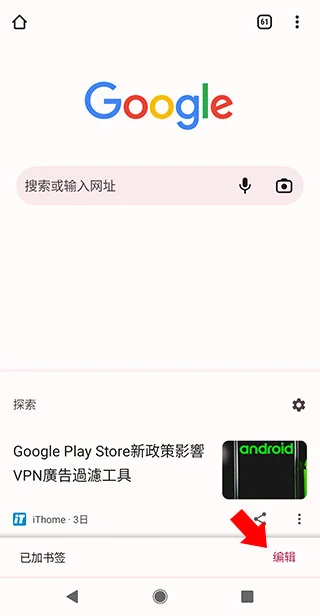google浏览器2023最新版原名Chrome,也叫谷歌浏览器,这是由谷歌官方推出的一款快速、易于使用且安全的网络浏览器,为用户提供了个性化的新闻文章、指向您喜爱的网站的快速链接、下载内容以及内置的 Google 搜索和 Google 翻译等功能,让你有一个良好的浏览器使用体验。众所周知谷歌出品的软件不像国内软件那般广告满天飞,谷歌系列的软件一般给人的感觉就是简洁没有乱七八糟的东西,设计非常优雅,用户体验良好等。所以谷歌出品的google浏览器因其简约清爽的界面深受广大网友们的喜欢。并且在去除了广告以及其他乱七八糟的功能之后,google浏览器手机版的启动速度也就比其他浏览器要快很多,打开网页比较快。用户可以快速从桌面启动并且迅速的加载网页,在运行非常复杂的网页也可以非常流畅的打开运行,其高速的特性也是受网友喜欢的原因之一。另外谷歌浏览器的扩展功能非常的丰富,不管是办公、娱乐、日常生活还是其他需求,基本上你都可以在谷歌的网上应用商店下载安装对应的扩展,利用这些扩展插件,你可以把谷歌浏览器打造成一个非常强大的工具集,满足你的各种需求。
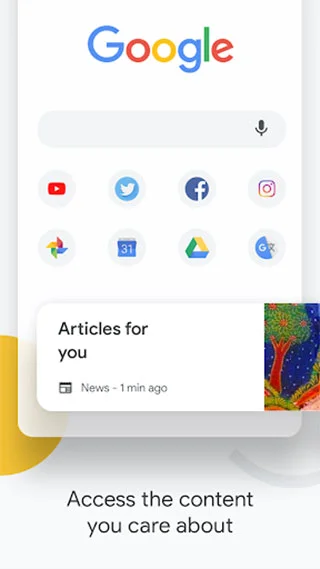
google浏览器2023最新版特色
1、浏览速度快,打字少
从您键入时立即显示的个性化搜索结果中进行选择,并快速浏览以前访问过的网页。使用自动填充快速填写表格。
2、隐身浏览
使用隐身模式浏览互联网而不保存您的历史记录。在您的所有设备上进行私密浏览。
3、跨设备同步Google Chrome
当您登录Google Chrome时,您的书签、密码和设置将自动在您的所有设备上同步。您可以通过手机、平板电脑或笔记本电脑无缝访问所有信息。
4、所有您喜爱的内容,一键即可
Google Chrome不仅适用于 Google 搜索,而且经过精心设计,您只需轻轻一按即可访问所有喜爱的内容。您可以直接从新标签页点击您喜欢的新闻网站或社交媒体。Google Chrome浏览器在大多数网页上还具有“点击搜索”功能。您可以在您正在浏览的页面中点击任何单词或短语以开始 Google 搜索。
5、使用 Google 安全浏览保护您的手机
Google浏览器内置了 Google 安全浏览功能。当您尝试导航到危险网站或下载危险文件时,它会向您显示警告,从而确保您的手机安全。
6、快速下载和离线查看网页和视频
Google浏览器有一个专用的下载按钮,因此您只需轻轻一按即可轻松下载视频、图片和整个网页。Google Chrome还在Google内部提供了下载主页,即使您处于离线状态,您也可以在其中访问您下载的所有内容。
7、谷歌语音搜索
Google浏览器为您提供了一个可以与之交谈的实际网络浏览器。使用您的声音随时随地寻找答案,无需打字,解放双手。您可以随时随地使用语音更快地浏览和导航。
8、内置谷歌翻译:快速翻译整个网页
Google浏览器内置了谷歌翻译,可帮助您一键将整个网络翻译成您自己的语言。
9、智能个性化推荐
Google浏览器会根据您的兴趣打造适合您的体验。在新标签页上,您将找到Google Chrome根据您之前的浏览历史选择的文章。
google浏览器打不开网页是怎么回事?
1、 首先检查一下在地址栏使用的是不是谷歌搜索引擎,只是由于该浏览器器默认使用的是谷歌搜索引擎,而国内的网络环境无法正常打开该搜索引擎。我们可以点击右上角三个点
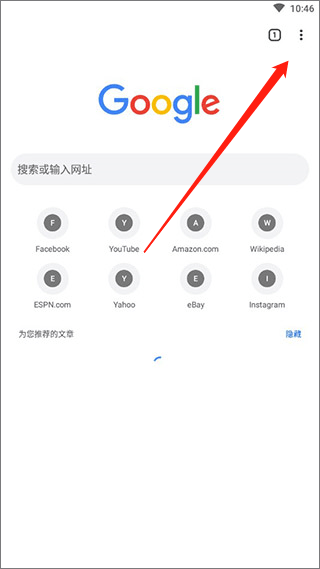
2、找到浏览器的设置选项并点击打开。
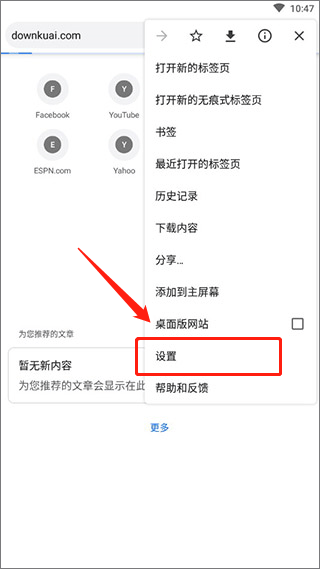
3、在设置页面找到“搜索引擎”选项并点击进入。
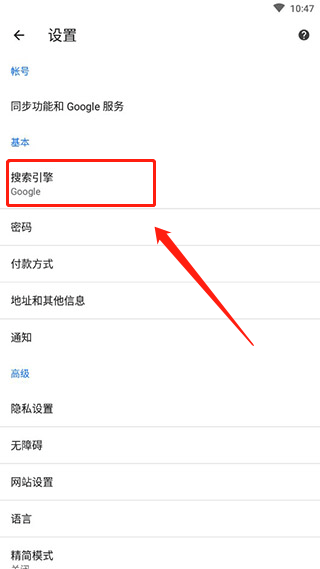
4、在搜索引擎页面,将搜索引擎设置为“百度”或者“搜狗”设置完成后点击上方完成。
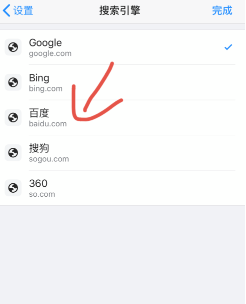
5、再次进入谷歌浏览器就可以了。
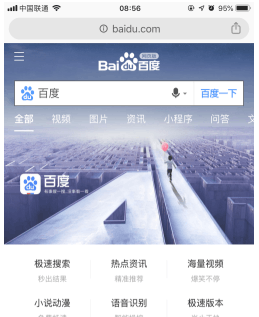
google浏览器手机版使用技巧
google浏览器是全球范围流行的浏览器应用,尤其是桌面端,占据了浏览器市场的大半壁江山。尽管移动端的google浏览器不似桌面版那样强大,但它也隐藏了大量的功能,不被用户所熟知,甚至在一些隐藏功能开启之后,我们会发现,手机端的google浏览器远比我们想象中的强大,好用。下面是收集的一些功能技巧,以供大家参考。
主页样式
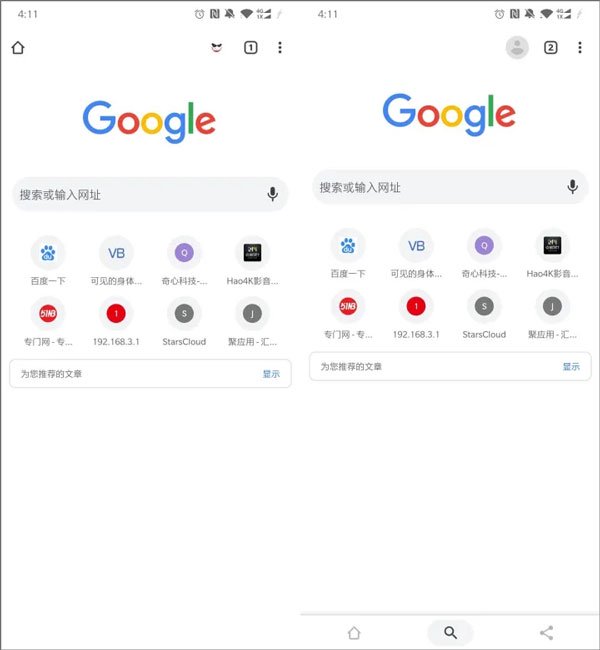
默认状态下,Chrome的主页是上图左边这种,只有一个主页按钮在页面的左上角。经常使用Chrome的人应该记得Chrome以前有个版本是右边这种形式,主页按钮放在页面的底部,并且还有搜索、分享等快捷按钮。而在最新版本的Chrome中更改成这个形式,只需在搜索栏中输入“chrome://flags/#enable-chrome-duet”,然后在对应的设置选项中选择“Enable”就可以开启。相对默认的页面来说,Duet页面更加高效一些,尤其是针对那些经常需要进行网页分享的人。
黑暗模式
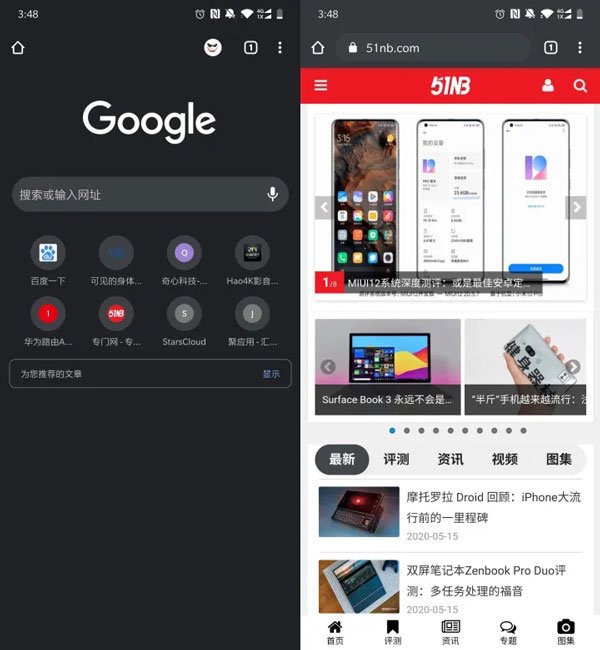
在Chrome中,我们可以在设置-主题背景-深色调来简单设置浏览器的黑暗模式,但问题是,它实现的比较局限,只能在浏览器本身或少数支持黑暗模式的网站实现,大多数第三方网站并不能以黑暗模式显示。但在Chrome的“flags”中,我们也可以通过开启隐藏的强制黑暗模式功能来实现第三方网站的沉浸。
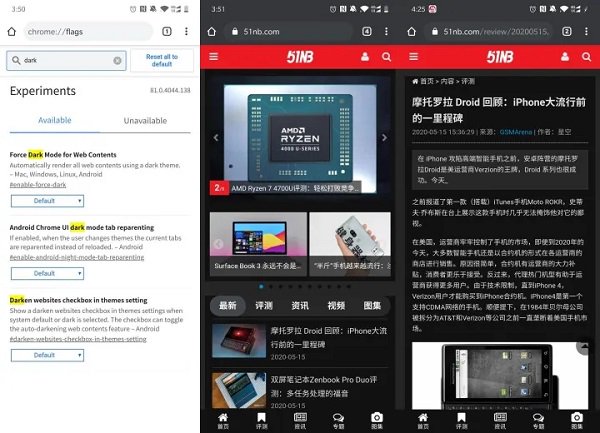
实现的方法也很简单,同样是在浏览器的搜索栏中输入“chrome://flags/#enable-force-dark”,选择“Enable”。然后我们就可以看到第三方网站也能以黑暗模式显示,并且进入到内容界面,也是强制黑暗模式。不过值得注意的是,这里需要将设置中的“深色模式”同时开启,否则,上方的搜索栏区域仍会以白色显示。
多标签界面
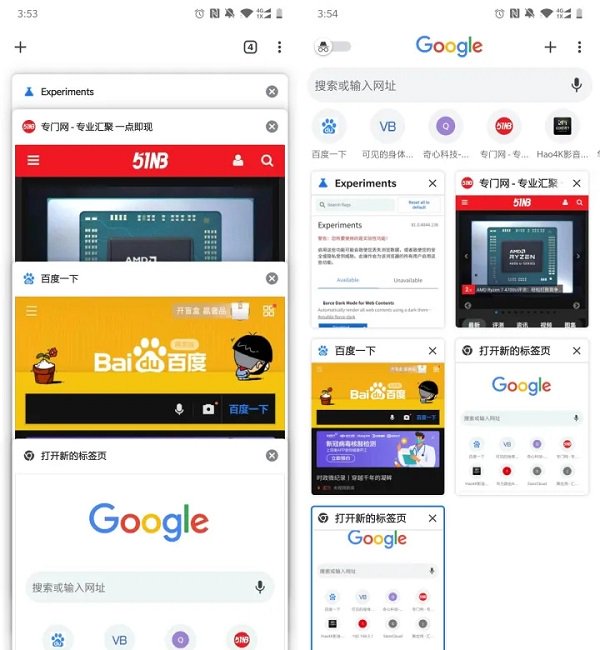
默认设置下,在打开多个标签页面时,Chrome的显示方式是上图左边的浮窗样式。但在Chrome中我们可以开启另一种样式,就是右边的平铺样式,这样看起来更直观、方便一些。而实现的方法也很简单,在搜索栏中输入“chrome://#enable-start-surface”。而且我们也可以看到,页面的左上角多了一个“无痕浏览”的快捷按钮。
标签分组
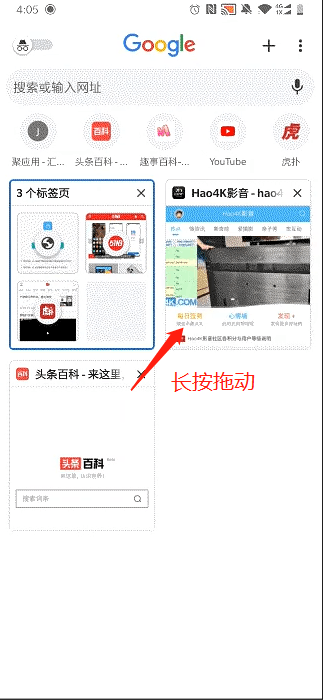
另一个针对标签的功能是可以开启多标签的分组。同样是在多标签页面,我们可以安卓桌面一样拖动一个标签到另一标签上然后自动形成分组。这样,我们便可以根据自己的喜好或标签页的属性进行分类,但遗憾的是不能对分组进行命名。开启的方式是在搜索栏中输入“chrome://flags/#enable-tab-group”。
将页面另存为PDF
除了“flags”中的一些隐藏功能,Chrome中有些功能也不为大多数人熟知,比如将页面另存为PDF。桌面端的Chrome中我们或许需要依靠插件来将网页转换成PDF文件,而在手机端的Chrome中,我们可以直接在分享菜单中选择“打印”,并以“PDF”方式输出。这个功能的实用性在于有时我们想永久的保存一些网页内容,比如微信公众号文章或者百科,使用这一功能便可以PDF形式存储于手机,并可以随时查看。
滑动切换标签页
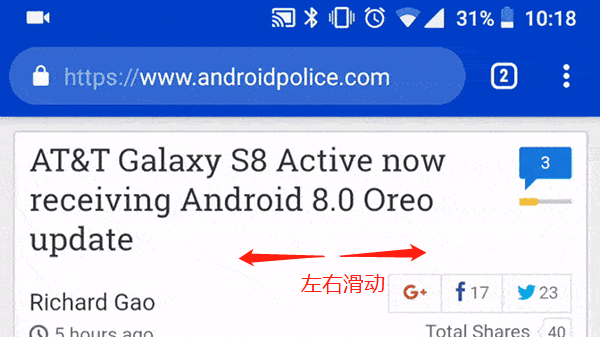
有时我们会碰到这样一种情况,在一个标签页填入一些信息时需要参照或复制另一标签页的内容,按照常规做法我们是在Chrome同时开启这两个标签页,然后点击右上角的标签管理进入到多标签页面来回查看。但在Chrome中有一个更方便的办法,直接在地址栏中滑动就可以切换标签页,更加方便、快捷。
除了以上这些,我们还可以利用Chrome的“flags”开启阅读模式,增加下载的线程,提高文件下载速度。而像快速关闭标签页我们也可以通过长按选项卡来实现,至于更多的隐藏功能或快捷方式需要我们深入的去挖掘。
谷歌浏览器怎么收藏网页
手机上,打开谷歌浏览器,在地址栏中输入网址或者搜索打开需要收藏的网站
打开网站后,点击右上角“…”符号
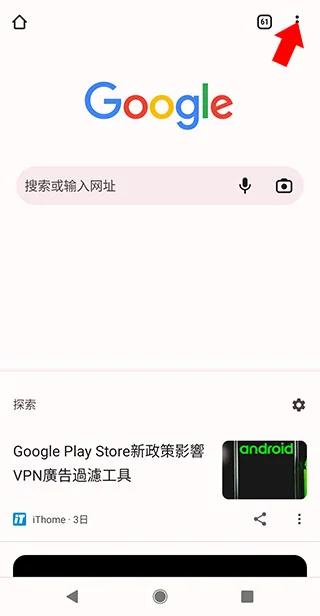
在打开的窗口中,点击星星图标
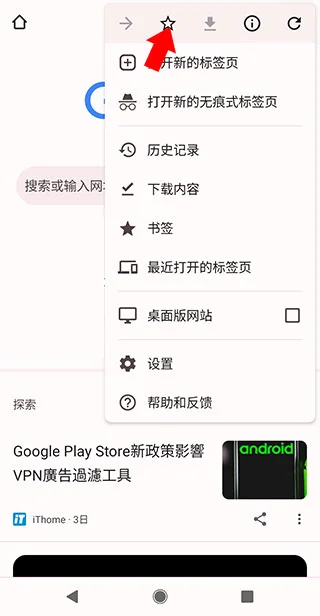
就可以将该网站收藏了,点击提示参考右侧的“编辑”